Cara mengubah wajah kursor tertentu Windows 10
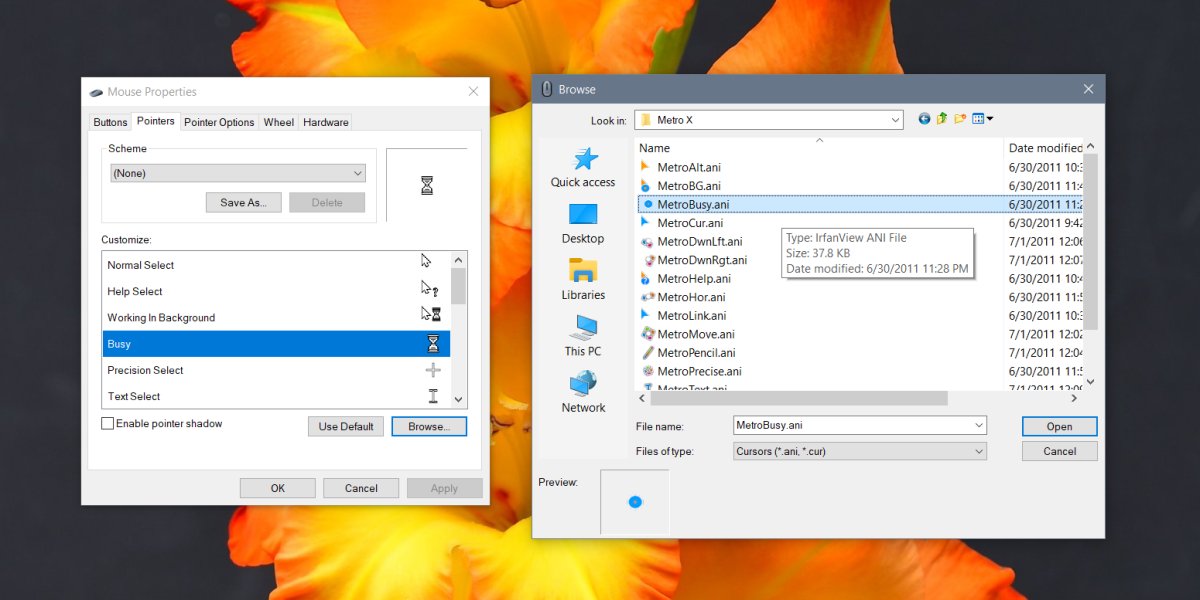
Sudah menjadi rahasia umum bahwa Anda dapat mengaktifkan kursor Windows 10. Anda tidak hanya dapat mengatur ukuran dan warna yang berbeda untuk kursor, tetapi Anda juga dapat mengubah tampilannya dengan tema. Tema biasanya mengubah semua status kursor mis., Status pemuatan, panah penunjuk, wajah gulir, dll., Namun, Anda dapat mengubah wajah kursor tertentu pada Windows 10 dan biarkan sisanya apa adanya. Begini caranya.
Ganti wajah kursor
Temukan wajah kursor yang ingin Anda gunakan. Ini bisa menjadi bagian dari tema dan Anda bisa menerapkannya sebagian, atau itu bisa menjadi gambar yang berdiri sendiri yang Anda buat. Sayangnya, membuat kursor tidak sesederhana itu. Taruhan terbaik Anda adalah mencoba aplikasi online yang memungkinkan Anda untuk menggambar. Kursor yang lebih rumit atau tampan akan membutuhkan keterampilan.
Untuk posting ini, kami akan menggunakan wajah kursor dari tema Kursor Animasi Metro X1.
Buka Control Panel dan pergi ke Hardware and Sound. Klik Mouse, dan Anda akan mendapatkan jendela properti mouse. Buka tab Pointer. Anda akan melihat daftar semua status yang berbeda yang dilalui kursor dan masing-masing akan disertai oleh wajah kursor yang digunakan untuk keadaan itu. Pilih status kursor, dan klik tombol browse.
Di jendela yang terbuka, pilih wajah kursor yang ingin Anda gunakan. Tema Metro X1, ketika diekstraksi, menunjukkan dengan jelas setiap wajah kursor yang dimilikinya. Anda dapat memilih yang ingin Anda gunakan, dan klik Terapkan.
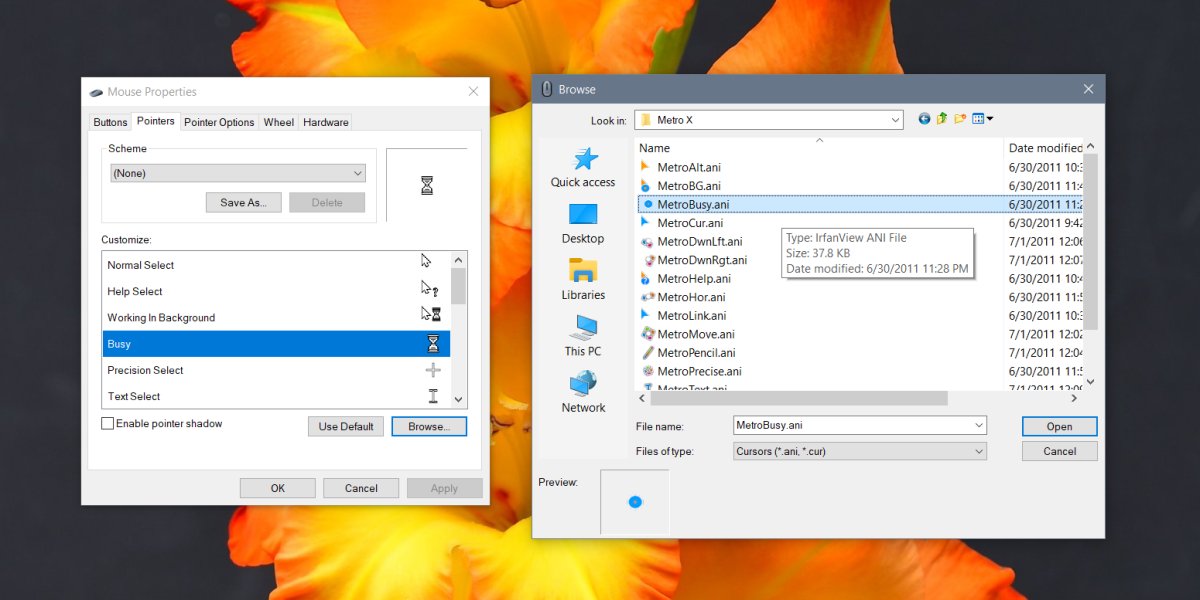
Jika Anda ingin mengubah kursor kembali seperti semula, itu sangat sederhana. Kunjungi properti mouse lagi. Buka tab Pointer, dan pilih kursor yang ingin Anda pulihkan. Setelah dipilih, klik tombol ‘Pakai Default’ dan wajah kursor akan kembali ke default yang ditetapkan oleh Windows 10.
Saat Anda mengubah wajah kursor tertentu, pastikan Anda menggantinya dengan wajah yang mudah dikenali. Jika Anda tidak dapat memberi tahu apa kursor untuk mis., Apakah itu siap untuk mengetik atau apakah itu menunjukkan sistem sibuk di latar belakang, maka itu tidak banyak berguna. Hal baiknya adalah sangat mudah untuk mereset kursor yang tidak dapat Anda kenali.
Pada catatan yang sama, jika Anda memiliki tema kursor yang Anda sukai tetapi Anda tidak senang dengan satu atau dua wajah kursor yang dimilikinya, Anda dapat menggunakan trik yang sama ini dan menukar wajah kursor yang membingungkan dengan yang Anda sukai.




